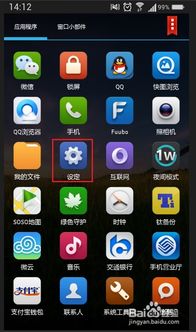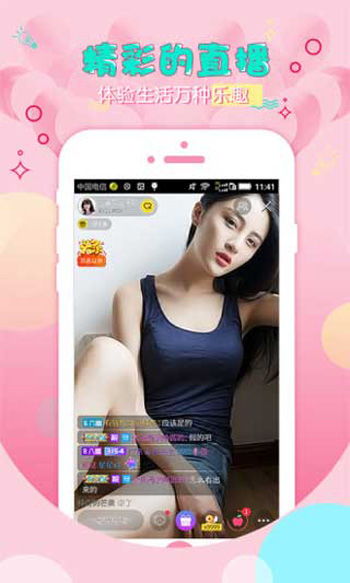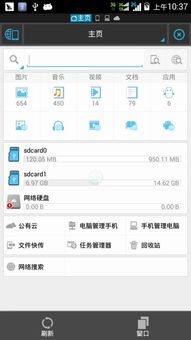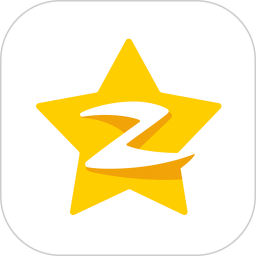安卓系统怎么传到电脑,安卓设备与电脑间数据传输指南
时间:2025-06-17 来源:网络 人气:
你是不是也有过这样的烦恼:手机里的安卓系统文件,比如那些珍贵的照片、视频或者重要的文档,想要传输到电脑上,却不知道怎么操作?别急,今天就来手把手教你如何轻松将安卓系统传到电脑上,让你的数据搬家变得简单又快捷!
一、准备工作
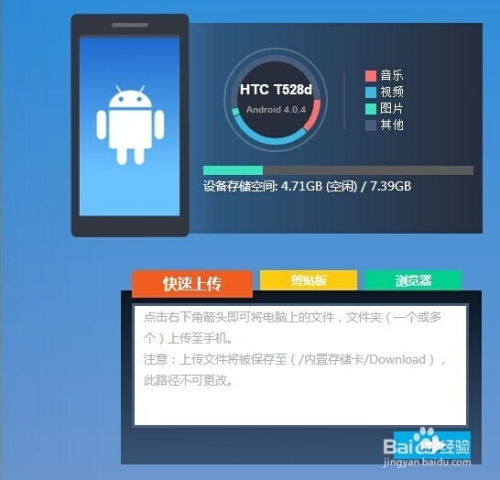
在开始操作之前,先来准备一下必要的工具:
1. 数据线:一根可靠的USB数据线,最好是原装或者品质有保障的。
2. 电脑:一台可以连接USB设备的电脑,Windows或Mac系统都可以。
3. 手机:确保你的安卓手机已经开启了USB调试模式。
二、开启USB调试模式
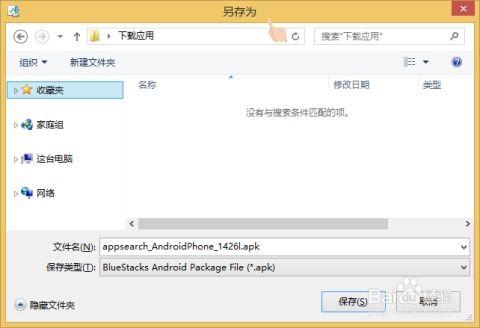
1. 在手机设置中找到“开发者选项”。
2. 在开发者选项中找到“USB调试”,将其开启。
三、连接手机与电脑
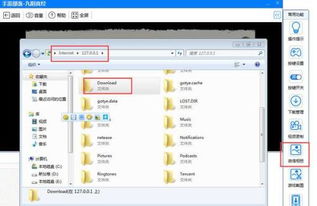
1. 将数据线的一端插入手机,另一端插入电脑的USB接口。
2. 当手机屏幕出现提示时,选择“传输文件”或“MTP(媒体传输协议)”选项。
四、选择传输方式
1. 使用文件管理器:
- 在电脑上,打开“我的电脑”或“文件资源管理器”。
- 找到连接的安卓手机,它通常会在“设备”或“外部设备”中显示。
- 双击手机图标,进入手机内部的文件系统。
- 在这里,你可以自由地浏览和选择想要传输的文件,然后复制粘贴到电脑上。
2. 使用手机自带的应用:
- 有些安卓手机自带文件管理器或传输应用,可以直接在手机上选择文件,然后选择传输到电脑。
五、传输文件
1. 选择好文件后,右键点击,选择“复制”。
2. 在电脑上找到合适的文件夹,右键点击,选择“粘贴”。
3. 等待文件传输完成,这个过程可能需要一些时间,取决于文件的大小和电脑的传输速度。
六、注意事项
1. 安全模式:在传输过程中,如果需要,可以开启电脑的安全模式,以避免其他程序干扰。
2. 病毒防护:在传输文件之前,确保电脑的杀毒软件是最新版本,以防止病毒感染。
3. 数据备份:在传输重要文件之前,最好先在手机上备份,以防万一。
通过以上步骤,相信你已经能够轻松地将安卓系统文件传输到电脑上了。不过,这里还有一些小技巧,可以让你的传输过程更加顺畅:
- 使用OTG线:如果你经常需要传输文件,可以考虑购买一根OTG线,这样可以直接将手机连接到U盘或硬盘,更加方便。
- 使用第三方应用:市面上有很多第三方文件传输应用,如“AirMore”、“Xender”等,它们提供了更加便捷的传输方式,甚至可以实现无线传输。
现在,你不再需要为如何将安卓系统传到电脑而烦恼了。快去试试吧,让你的数据搬家变得更加轻松愉快!
相关推荐
教程资讯
教程资讯排行